搭建confluence服务需要的步骤有:一,安装java环境即安装jdk8。二,安装需要使用的数据库(建议使用mysql5.6)。三,破解的confluence6服务。
一,所需软件下载
1,下载jdk的地址链接:
https://pan.baidu.com/s/1pLaAjPp 提取码:x27s 下载到的是:jdk-8u131-linux-x64.rpm
2,下载confluence6需要使用到的文件:
https://pan.baidu.com/s/1skD5DQt 提取码:5vmk 下载到的是:atlassian-confluence-6.3.1-x64.bin
https://pan.baidu.com/s/1eRKDDOA 提取码:mbjp 下载到的是:atlassian-extras-decoder-v2-3.2.jar
https://pan.baidu.com/s/1o7Lfv6M 提取码:1i3y 下载到的是:atlassian-universal-plugin-manager-plugin-2.22.jar
3,下载java的mysql驱动:
https://pan.baidu.com/s/1c2CQzcO 提取码:ku8s 下载到的是:mysql-connector-java-5.0.8-bin.jar
将下载的所有软件放到/opt目录页下即可。
二,安装jdk8环境
1,rpm包安装
[root@wiki_server ~]# cd /opt/
[root@wiki_server opt]# rpm -ivh jdk-8u131-linux-x64.rpm[root@wiki_server opt]# vim /etc/profile......JAVA_HOME=/usr/java/jdk1.8.0_131JAVA_BIN=/usr/java/jdk1.8.0_131/binPATH=/usr/local/sbin:/usr/local/bin:/usr/sbin:/usr/bin:/root/bin:/bin:/sbin/CLASSPATH=.:/lib/dt.jar:/lib/tools.jarexport JAVA_HOME JAVA_BIN PATH CLASSPATH[root@wiki_server opt]# source /etc/profile[root@wiki_server opt]# java -versionjava version "1.8.0_131"Java(TM) SE Runtime Environment (build 1.8.0_131-b11)Java HotSpot(TM) 64-Bit Server VM (build 25.131-b11, mixed mode)2,tar包安装(没有提供安装包,我自己使用的)
[root@wiki_server ~]# mkdir /application
[root@wiki_server ~]# tar xf jdk-8u121-linux-x64.tar.gz -C /application
[root@wiki_server ~]# ln -s /application/jdk1.8.0_121 /application/jdk
[root@wiki_server ~]# cat >>/etc/profile<<'EOF'
> export JAVA_HOME=/application/jdk
> export PATH=$JAVA_HOME/bin:$JAVA_HOME/jre/bin:$PATH
> export CLASSPATH=.:$JAVA_HOME/lib:$JAVA_HOME/jre/lib:$JAVA_HOME/lib/tools.jar
> EOF
[root@wiki_server ~]# source /etc/profile
[root@wiki_server ~]# java -version
java version "1.8.0_121"
Java(TM) SE Runtime Environment (build 1.8.0_121-b13)
Java HotSpot(TM) 64-Bit Server VM (build 25.121-b13, mixed mode)
(两种方式选其一即可)
二,安装数据库
在这里我们直接使用yum安装mariadb即可
[root@wiki_server ~]# yum -y install mariadb*
[root@wiki_server ~]# systemctl start mariadb
[root@wiki_server ~]# systemctl enable mariadb
为数据库设置root密码
[root@wiki_server ~]# mysql_secure_installation首先是设置密码,会提示先输入密码 Enter current password for root (enter for none):<–初次运行直接回车 设置密码 Set root password? [Y/n] <– 是否设置root用户密码,输入y并回车或直接回车New password: <– 设置root用户的密码Re-enter new password: <– 再输入一次你设置的密码 其他配置(默认n回车就可,如果有特殊需求,可进行y操作)Remove anonymous users? [Y/n] <– 是否删除匿名用户,回车Disallow root login remotely? [Y/n] <–是否禁止root远程登录,回车,Remove test database and access to it? [Y/n] <– 是否删除test数据库,回车Reload privilege tables now? [Y/n] <– 是否重新加载权限表,回车[root@wiki_server ~]# mysql -uroot -p123456
Welcome to the MariaDB monitor. Commands end with ; or g.
Your MariaDB connection id is 10
Server version: 5.5.50-MariaDB MariaDB Server
Copyright (c) 2000, 2016, Oracle, MariaDB Corporation Ab and others.
Type 'help;' or 'h' for help. Type 'c' to clear the current input statement.
MariaDB [(none)]>
接下来配置MariaDB的字符集:
-> 首先是配置文件/etc/my.cnf,在[mysqld]标签下添加init_connect='SET collation_connection = utf8_unicode_ci'init_connect='SET NAMES utf8'character-set-server=utf8collation-server=utf8_unicode_ciskip-character-set-client-handshake -> 接着配置文件/etc/my.cnf.d/client.cnf,在[client]中添加default-character-set=utf8 -> 然后配置文件/etc/my.cnf.d/mysql-clients.cnf,在[mysql]中添加default-character-set=utf8 最后是重启MariaDB[root@wiki_server my.cnf.d]# systemctl restart mariadbMariaDB [(none)]> create database confluence default character set utf8 collate utf8_bin;
Query OK, 1 row affected (0.00 sec)
在这里,我们不创建以confluence用户登录,有需要的可以设置
三,破解confluence6
[root@wiki_server /opt]# chmod +x atlassian-confluence-6.3.1-x64.bin
[root@wiki_server /opt]# ./atlassian-confluence-6.3.1-x64.bin

访问confluence,即http:ip地址:8090

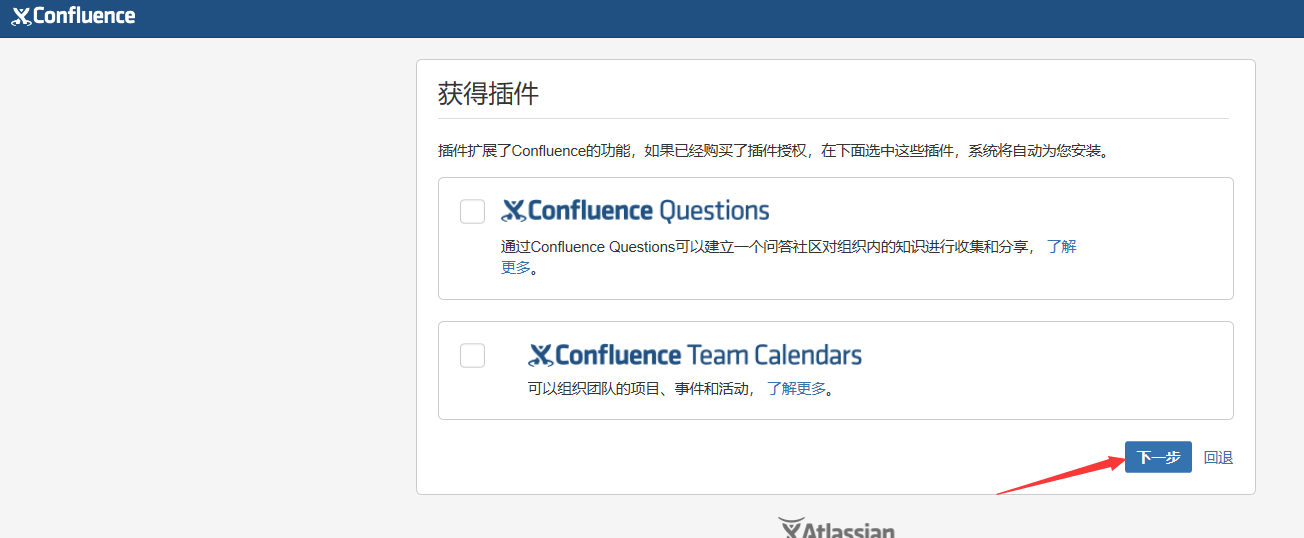

到这个地方就需要破解获取授权码了
[root@wiki_server /opt]# cd /opt/atlassian/confluence/confluence/WEB-INF/lib
把atlassian-extras-decoder-v2-3.2.jar文件下载到本地并改名为atlassian-extras-2.4.jar
破解工具下载:
wget https://files.cnblogs.com/files/Javame/confluence%E7%A0%B4%E8%A7%A3%E5%B7%A5%E5%85%B7.zip
或者在浏览其中打开https://files.cnblogs.com/files/Javame/confluence%E7%A0%B4%E8%A7%A3%E5%B7%A5%E5%85%B7.zip
在windows中解压这个文件,会出现这么几个包

这个confluence_keygen.jar就是我们需要用到的破解工具包,使用方法:
1.右击选择打开方式,选择以JAVA(TM)platform SE binary打开
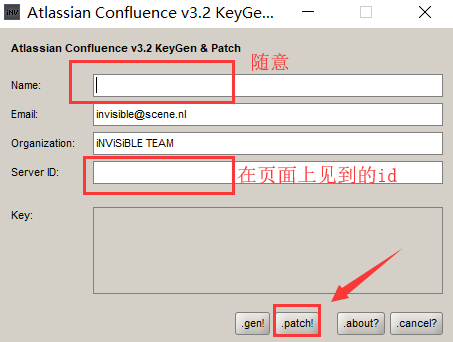
找到你更名的jar文件


就会出现key。当你点击.gen!后,原有的atlassian-extras-2.4.jar会变成两个文件,一个叫:atlassian-extras-2.4.jar,还有一个叫:
atlassian-extras-2.4.bak
将这两个文件传到/opt/atlassian/confluence/confluence/WEB-INF/lib下
[root@wiki_server /opt/atlassian/confluence/confluence/WEB-INF/lib]# mv atlassian-extras-2.4.jar atlassian-extras-decoder-v2-3.2.jar
这个时候,我们还有一个文件没有用到,就是mysql的驱动,将我们原先的包解压,应该是mysql驱动.zip
进入其中解压包中,找到mysql-connector-java-5.0.8-bin.jar
cp mysql-connector-java-5.0.8-bin.jar /opt/atlassian/confluence/lib/
之后重启confluence服务
[root@wiki_server /opt]# service confluence restart
之后在浏览器中输入ip地址+8090



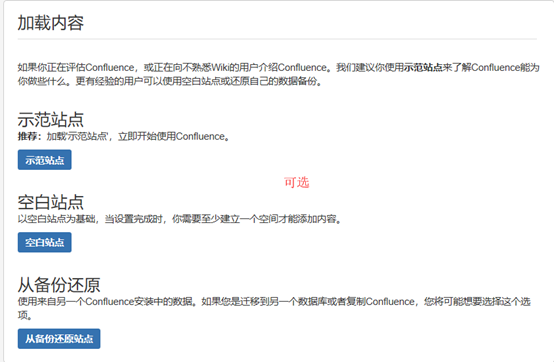



至此confluence就安装完成了,文档我主要参考了:https://www.cnblogs.com/kevingrace/p/7607442.html
但是用到的是软件破解,并不是账号注册是的方式,也提供了软件包的下载地址。-_-